Dies ist möglich dank eines kleinen GitHub-Projekts, das die erforderlichen Dateien zur Verfügung stellt. Ursprünglich war anscheinend eine MacOS-Version geplant, die aber nicht verwirklicht wurde. Die Entwickler arbeiten immer noch an einer offiziellen Version, aber bis dahin gibt es diese Lösung.
Hier geht es zu dem Github Projekt:
Die Nutzer dieses GitHub-Projekts berichten jedenfalls von einer recht guten Performance. Ich habe das Ganze auf meinem Hackintosh getestet.
Was ihr braucht
- Steam Account und offizielle Version von Valheim
- rund 15 GB an Festplattenspeicher.
- Homebrew am besten
- Dotnet installiert haben mit:
brew install dotnet@7
Dann folgt entweder den Anweisungen auf https://github.com/timkurvers/valheim-macos oder meinen eigenen hier:
- Navigiert in eueren Ordner in dem ihr Github-Projekte clont, bei mir ist das:
cd ~/Clone - clont das Repo auf eurem PC mit:
git clone https://github.com/timkurvers/valheim-macos cd valheim-macos- jetzt mit
./build.shdas Install-Skript ausführen - Kurz schauen ob die Valheim.app im
buildOrdner vorhanden ist, entweder in den Ordner navigieren oderls build
Das schaut dann ungefähr so aus:
(base) ➜ valheim-macos git:(main) ./build.sh
Download Valheim 0.216.9 (~1.5GB) from Steam? [y/N] y
Download (~2MB) and unzip DepotDownloader to download Valheim from Steam? [y/N] yFalls ihr die Meldung bekommt: ./build.sh: line 77: dotnet: command not founddann habt ihr Dotnet nicht installiet, holt das nach mit: brew install dotnet@7
Falls es mal Patches gibt
Gibt es Patches müsst ihr auf jeden Fall das ganze Skript nochmal von Github pullen, dann einfach nochmal das ./build.sh Skript ausführen.
- Steam Overlay wird nicht funktionieren - für die Ingame FPS in Valheim einfach
F2drücken.
App starten
Jetzt einfach open . in die Konsole eingeben und dann in den Build Ordner navigieren. Und jetzt einfach doppelklick auf die Valheim App. Viel Spaß!
Ihr solltet auf jeden Fall die Grafikeinstellungen etwas heruntersetzen, insbesondere wenn Sie ein HighDPI-Display mit irgendeiner Skalierung verwenden. In diesem Fall müssen Sie unbedingt die Fullscreen-Auflösung wählen.
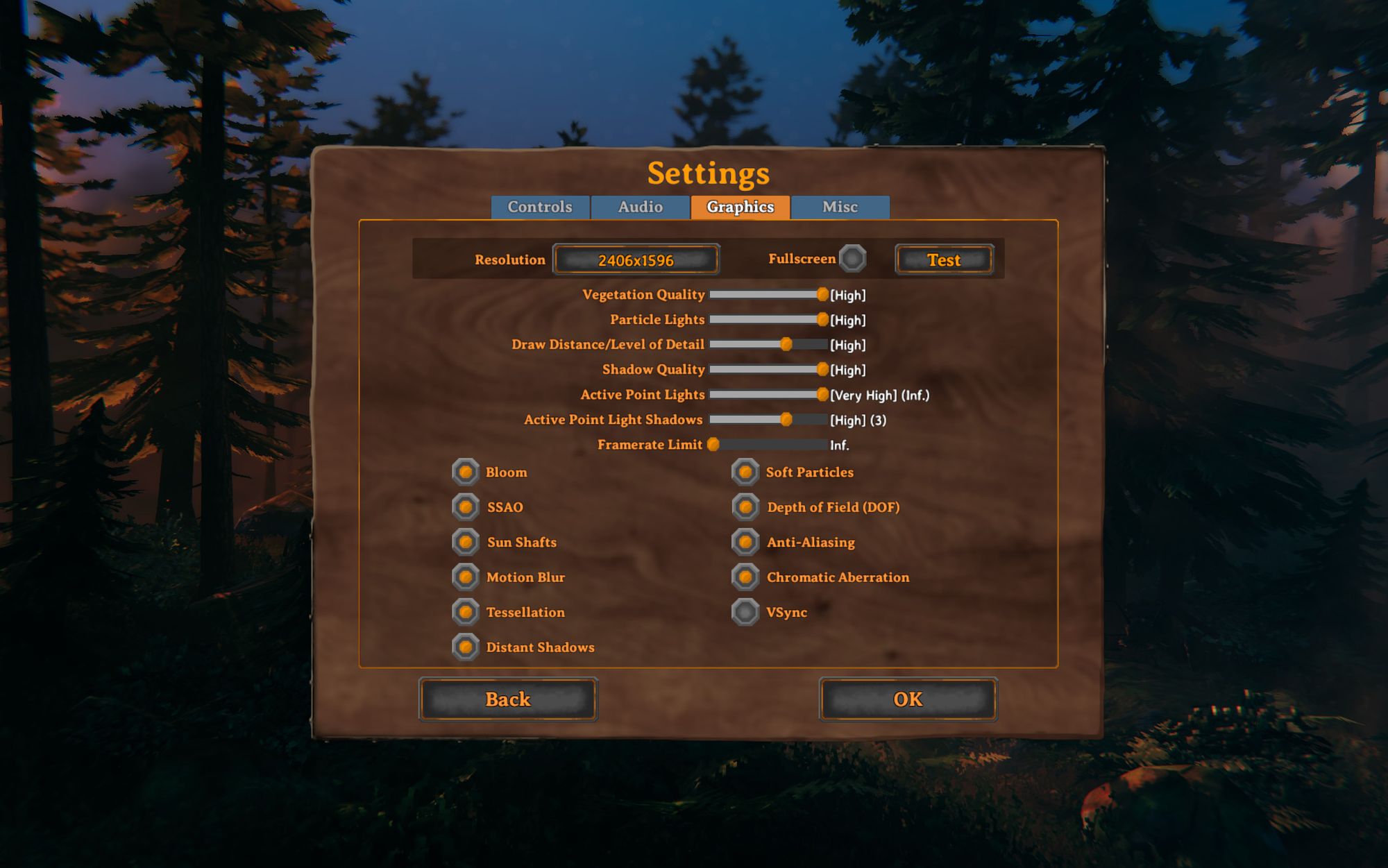
Auf einer RX6800XT habe ich bei einer Auflösung von 2560x1400 konstante FPS. Allerdings habe ich die Schattenqualität etwas reduziert. 4K ist wahrscheinlich auch möglich, allerdings mit reduzierten Grafikeinstellungen.














If you press this button it will load Disqus-Comments. More on Disqus Privacy: Link